※ 本ページはプロモーションが含まれています。
動作環境と今回の目的
前回は、Spring Bootプロジェクト作成後に、H2の接続設定やSpring Data JPAのエンティティクラスの作成、またDBの初期データの作成をやりました。
(第2回) H2の接続設定、エンティティクラスの作成、data.sqlで初期データ作成【Spring Boot2】
今回は、H2のブラウザ管理ツールの"H2 Console"の使い方について説明していきます。
・動作環境やバージョンは以下の通りです。
OS:macOS Big Sur(バージョン11.7.1)
開発環境:Eclipse(Pleiades All in One、4.16(2020-06)、Java Full Edition版)
Spring Boot:バージョン2.7.6
Java:11
H2のブラウザ管理ツール - H2 Console
Spring Bootのプロジェクト作成時に必要な依存関係のライブラリを選択すると、H2のブラウザ管理・操作ツールの"H2 Console"を使用する事ができます。
H2 Consoleを試すためのSpring Bootプロジェクトの新規作成は別ページで書いていますので、そちらを参考にしてください。
Spring Bootのプロジェクトを作成する - 【H2】Javaで手軽に試せるH2データベース入門【Spring Boot2】
前回までにH2の接続設定と、エンティティクラスの作成、初期データ作成のためのdata.sqlの作成までやりましたので、早速Spring Bootアプリを起動してみます。
Spring Bootアプリの起動は、mainメソッドがあるJavaファイルを右クリック->実行->Spring Bootアプリケーションを選択すればできます。(2回目以降の起動であれば、Eclipseメニューバーの起動ボタンを押せば簡単に起動できる)
アプリが問題なく起動したら、H2のブラウザ管理ツールのページにアクセスすると、ログイン画面が表示されます。
アクセスするURLは「http://localhost:8080/h2-console 」です。
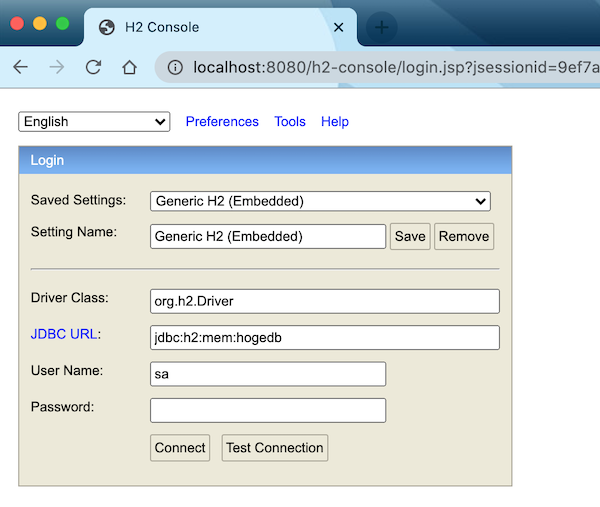
初期表示画面は英語ですが、左上のボックスから日本語を選択して変更できます。
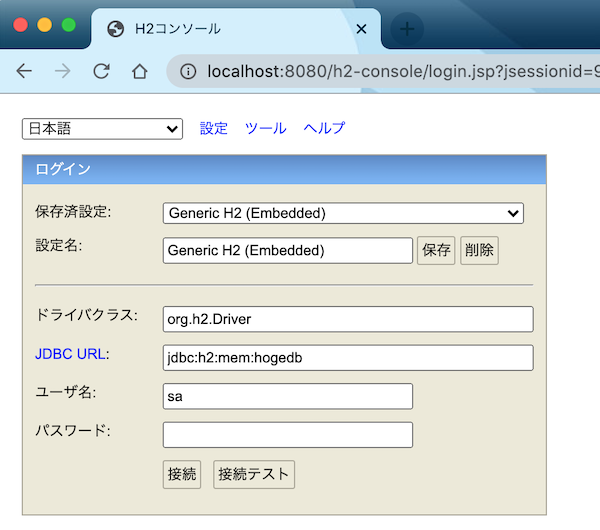
そして、ログイン画面で入力する各項目は、それぞれapplication.propertiesファイルで設定した項目になります。
ただ、application.propertiesでspring.datasource.username(ユーザ名)とspring.datasource.password(パスワード)を設定しなかった場合、ユーザ名は"sa"、パスワードは無しになります。
・application.propertiesの設定値
| キー | 値 | |
|---|---|---|
| ドライバクラス | spring.datasource.driver-class-name | org.h2.Driver |
| JDBCの接続URL | spring.datasource.url | jdbc:h2:mem:hogedb |
・H2 Consoleのログイン画面の各入力項目
| ドライバクラス | org.h2.Driver |
|---|---|
| JDBC URL | jdbc:h2:mem:hogedb |
| ユーザ名 | sa |
| パスワード |
これで接続ボタンを押せばログインできます。そして、ログインするとH2の管理画面が表示されます。
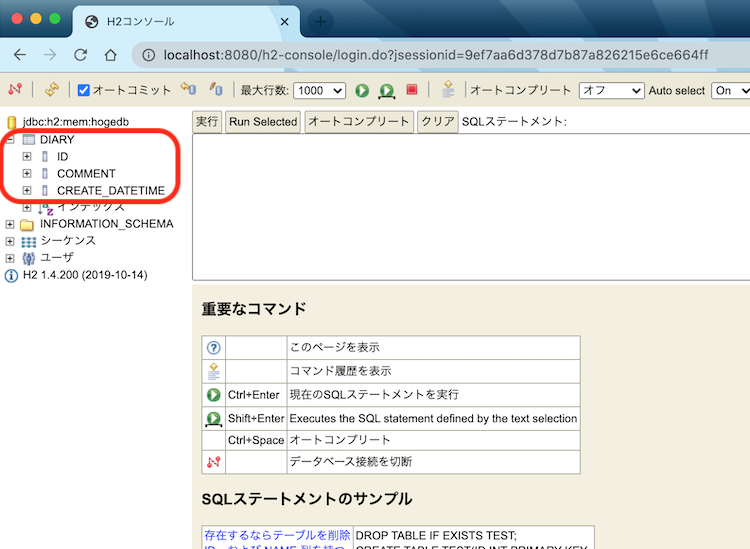
管理画面の左サイドバーには、テーブル一覧が表示されます。前回、エンティティクラスのDiary.javaを作成しましたが、そのDiaryクラスからDIARYテーブルが作成され、id,comment,create_datatimeという3つの項目もDiaryクラスのフィールドに合わせて作られている事が確認できると思います。
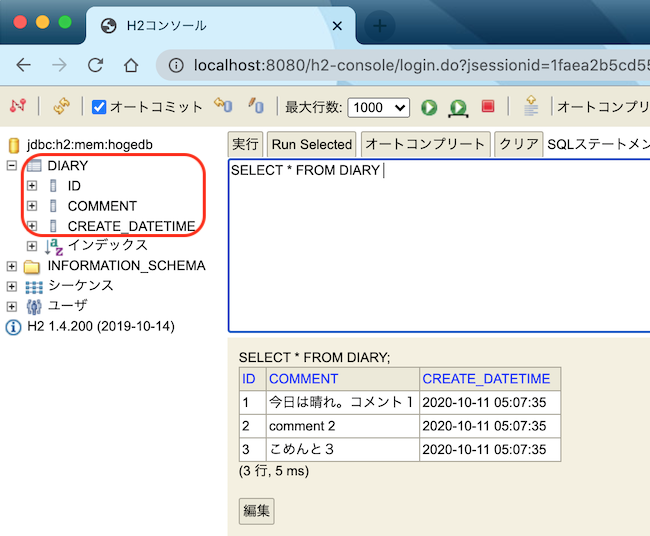
また、中央にある入力欄にselect sqlを入力し実行ボタンを押す事で、DIARYテーブル内のデータを確認できます。
一覧結果からデータの編集をする事も可能ですし、insert sqlを実行してデータを追加する事も可能です。
ドライバクラスをDriverSpyに変更した場合
今回ドライバクラスは"org.h2.Driver"を使用していますが、ドライバクラスを"net.sf.log4jdbc.sql.jdbcapi.DriverSpy"に変更した際の、H2 Consoleへのログイン操作の確認は第6回の記事で説明しています。
(第6回)H2の管理ツールH2 Console、Log4jdbc-log4j2用のドライバDriverSpy使用時【H2, Spring Boot2】
最後に、次回
以上簡単でしたが、Spring Bootアプリの起動中に使える、H2データベースの管理ツールの"H2 Console"の使い方について説明しました。
Spring Bootで何かウェブアプリやREST API(Web API)を作る場合、データベースのH2を簡単に組み込んで手軽に使う事ができますし、H2のデータも管理ツールの"H2 Console"で確認する事ができますので、結構便利に使えると思います。
次回は、Spring BootアプリでSpring Data JPAによって実行されるSQLロギングの設定をします。
(第4回) Spring Bootで実行されるSQLのログ出力の設定【H2, Spring Boot2】
H2データベース入門【Spring Boot】トップに戻る


